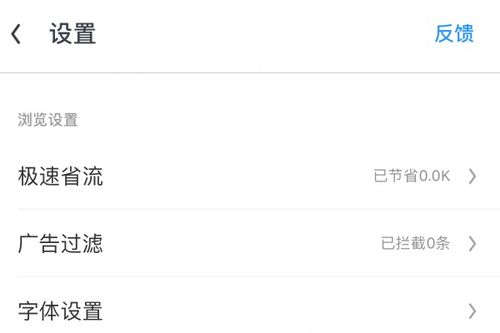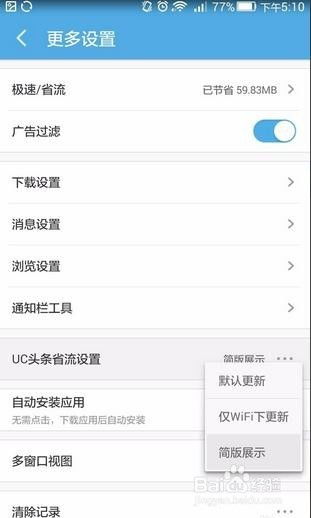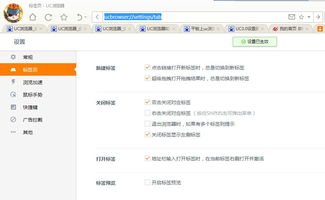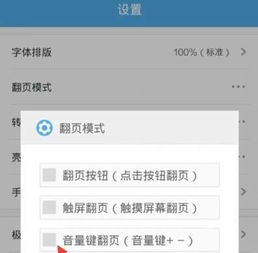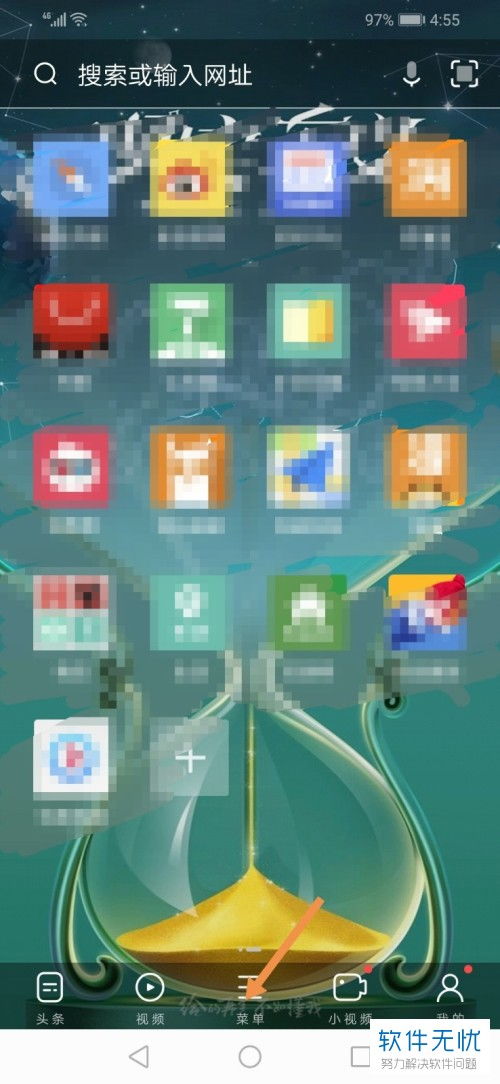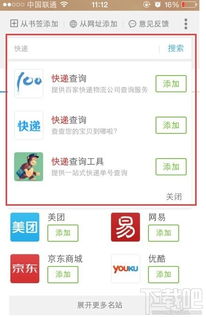UC浏览器:轻松开启新闻自动刷新功能
UC浏览器怎样开启新闻刷新按钮
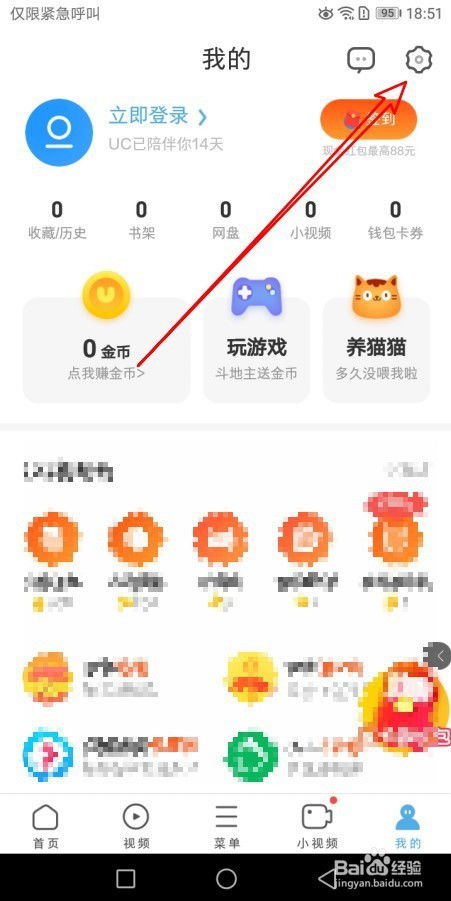
在当今信息爆炸的时代,新闻资讯的获取变得尤为重要。作为一款广受欢迎的浏览器,UC浏览器不仅提供了快速、流畅的浏览体验,还整合了丰富的新闻资讯内容。然而,有些用户可能在使用UC浏览器时,希望新闻内容能够实时更新,这就需要开启新闻刷新按钮。本文将详细介绍如何在UC浏览器中开启新闻刷新按钮,帮助用户实现新闻的实时更新。
一、准备工作
在开始操作之前,请确保您已经安装了UC浏览器,并且手机处于联网状态。不同版本的UC浏览器在界面布局上可能略有差异,但整体操作步骤是相似的。以下将分别介绍在安卓和iOS系统上开启新闻刷新按钮的方法。
二、在安卓系统上开启新闻刷新按钮
1. 打开UC浏览器
首先,点击手机桌面上的UC浏览器图标,启动UC浏览器。
2. 进入“我的”页面
在UC浏览器的主界面,您会看到右下角的“我的”选项,点击它进入个人中心页面。
3. 进入设置页面
在个人中心页面,您会看到右上角有一个图标(通常是三个点或齿轮状),点击这个图标会弹出一个菜单。在菜单中选择“设置”选项,进入UC浏览器的设置页面。
4. 找到UC头条设置
在设置页面中,您会看到许多选项,找到并点击“UC头条设置”。这个选项是用来配置UC浏览器的新闻资讯功能的。
5. 开启新闻刷新按钮
在UC头条设置页面中,您会看到“新闻刷新按钮”这个选项。点击它,然后开启后面的开关按钮。此时,新闻刷新按钮就被成功开启了。
三、在iOS系统上开启新闻刷新按钮
1. 打开UC浏览器
与安卓系统类似,首先在手机桌面上找到UC浏览器的图标,点击它启动UC浏览器。
2. 进入设置页面
在UC浏览器的主界面,您会看到屏幕底部的菜单栏。点击最左侧的菜单按钮(通常是一个三条线的图标),然后在弹出的菜单中选择“设置”选项。
3. 找到UC头条设置
在设置页面中,滑动屏幕以浏览所有选项。找到并点击“UC头条设置”,这个选项是用来配置UC浏览器的新闻资讯功能的。
4. 开启新闻刷新按钮
在UC头条设置页面中,找到“新闻刷新按钮”这个选项。点击它,然后开启后面的开关按钮。此时,新闻刷新按钮就被成功开启了。
四、注意事项
1. 版本差异
不同版本的UC浏览器在界面布局和功能上可能有所不同。本文基于的是常见的版本,但如果您使用的是旧版本或新版本,界面可能会有所差异。不过,基本的操作步骤是相似的,您可以根据界面提示进行相应的操作。
2. 网络状态
新闻刷新功能需要联网才能正常工作。因此,请确保您的手机处于良好的网络状态(如Wi-Fi或移动数据网络),以便及时获取最新的新闻资讯。
3. 隐私与安全
在开启新闻刷新功能时,请注意您的隐私和安全。UC浏览器会根据您的浏览习惯和兴趣推荐相关的新闻资讯。如果您不希望UC浏览器收集您的个人信息,可以在设置中进行相应的隐私设置。
4. 耗电量
新闻刷新功能需要后台运行,这可能会增加手机的耗电量。如果您的手机电量不足或正在充电,建议谨慎使用新闻刷新功能。
五、常见问题与解决方案
1. 无法找到新闻刷新按钮
如果您在设置页面中无法找到新闻刷新按钮,可能是因为您的UC浏览器版本不支持该功能或该功能被隐藏了。您可以尝试更新UC浏览器到最新版本,或在设置页面的“高级设置”或“扩展功能”中查找该功能。
2. 新闻刷新不及时
如果您发现新闻刷新不及时,可能是因为您的网络连接不稳定或UC服务器的更新速度较慢。您可以尝试切换网络环境(如从Wi-Fi切换到移动数据网络),或等待一段时间后再查看新闻资讯。
3. 新闻内容与兴趣不符
如果您发现推荐的新闻内容与您的兴趣不符,可以在UC头条设置中进行个性化设置。您可以选择感兴趣的新闻类别、关键词或标签,以便UC浏览器为您推荐更符合您兴趣的新闻资讯。
4. UC浏览器崩溃或无响应
如果您在使用UC浏览器时遇到崩溃或无响应的情况,可以尝试重启UC浏览器或手机,或清除UC浏览器的缓存和数据。如果问题仍然存在,建议卸载并重新安装UC浏览器。
六、总结
UC浏览器的新闻刷新功能为用户提供了实时获取新闻资讯的便利。通过简单的设置步骤,用户可以轻松开启该功能并享受实时更新的新闻资讯。在使用新闻刷新功能时,请注意隐私和安全、耗电量以及网络连接等问题。如果遇到常见问题,可以尝试相应的解决方案进行解决。希望本文能够帮助您更好地使用UC浏览器的新闻刷新功能。
- 上一篇: 人眼与复眼的区别详解
- 下一篇: 朋友圈超清原视频,无损分享!
-
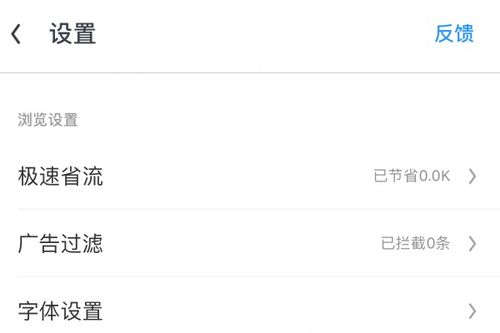 UC浏览器怎样打开新闻自动刷新功能?新闻资讯11-12
UC浏览器怎样打开新闻自动刷新功能?新闻资讯11-12 -
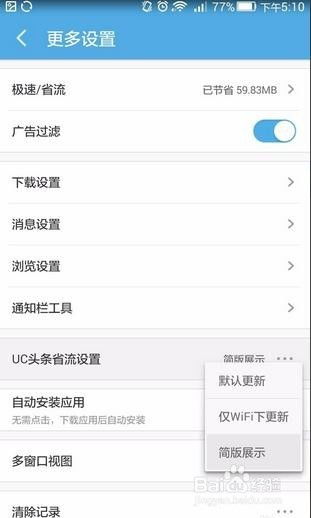 一键激活UC浏览器新闻自动刷新,轻松掌握最新资讯!新闻资讯10-17
一键激活UC浏览器新闻自动刷新,轻松掌握最新资讯!新闻资讯10-17 -
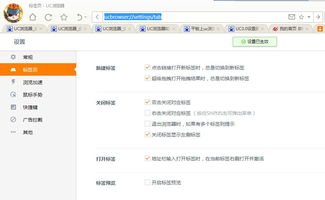 揭秘!一键激活UC浏览器新闻实时刷新,让资讯尽在掌握新闻资讯10-18
揭秘!一键激活UC浏览器新闻实时刷新,让资讯尽在掌握新闻资讯10-18 -
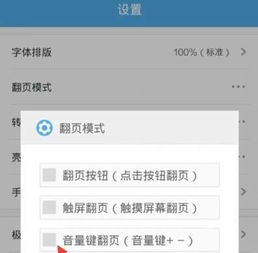 如何轻松找到并开启UC浏览器的翻页按钮位置?新闻资讯10-22
如何轻松找到并开启UC浏览器的翻页按钮位置?新闻资讯10-22 -
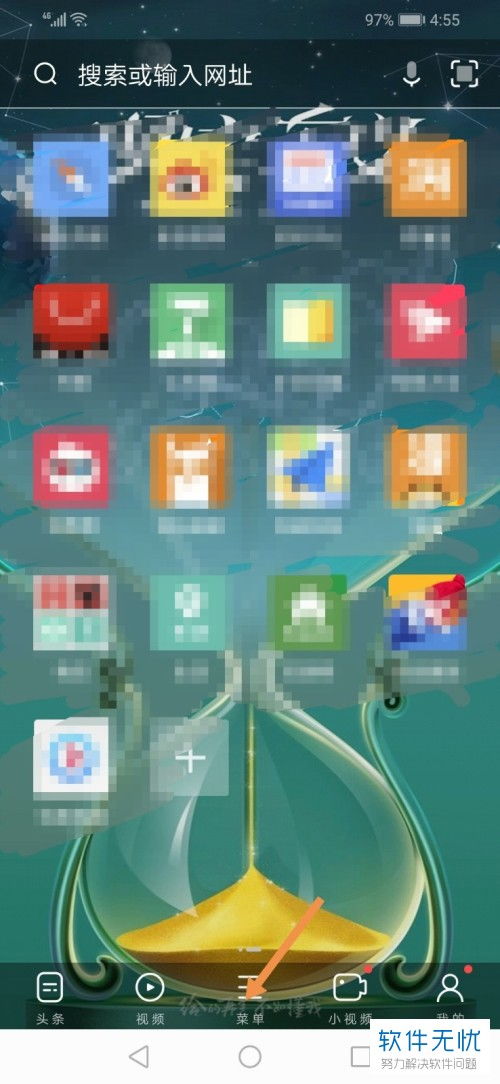 如何轻松找到并开启UC浏览器的翻页按钮新闻资讯10-22
如何轻松找到并开启UC浏览器的翻页按钮新闻资讯10-22 -
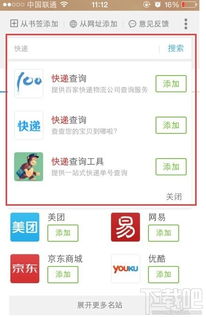 UC浏览器中如何找到限时抢兑活动入口?新闻资讯10-20
UC浏览器中如何找到限时抢兑活动入口?新闻资讯10-20